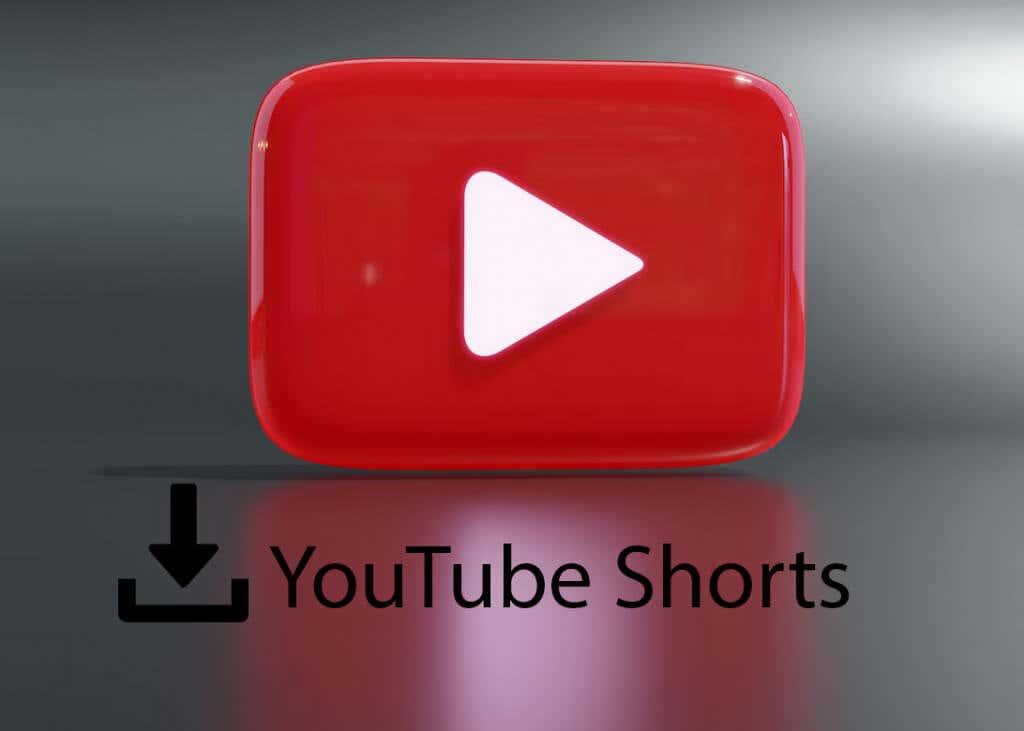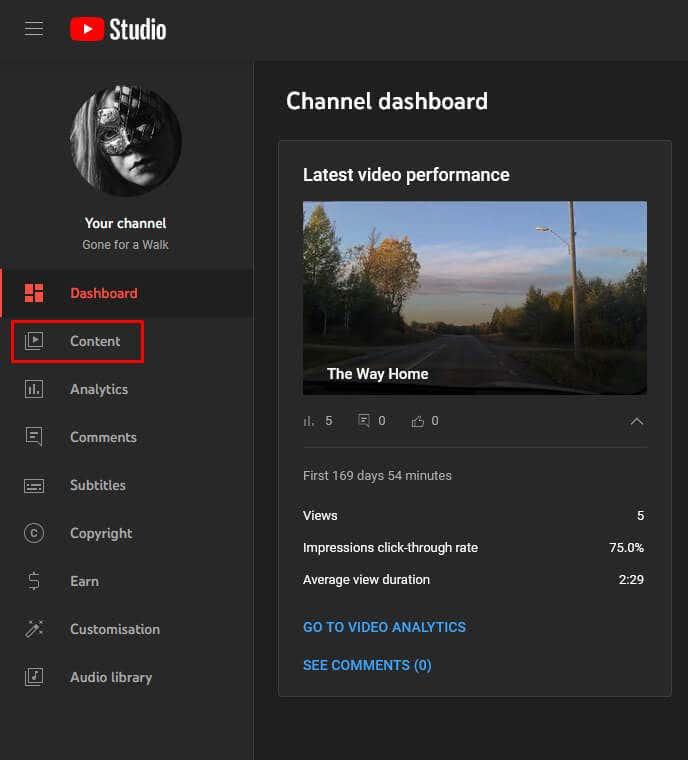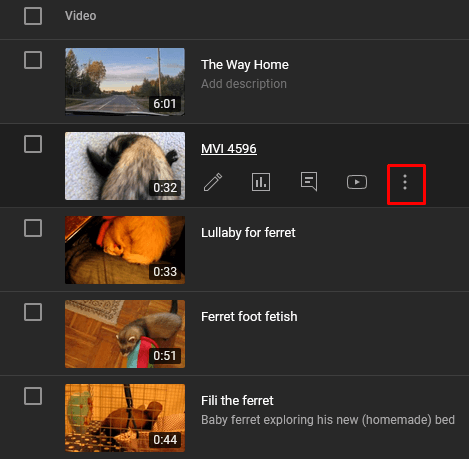Chcete si stiahnuť videá zo služby YouTube Shorts priamo do svojho mobilného zariadenia, notebooku alebo počítača? Krátke videá YouTube sa stali obrovským hitom, keď boli predstavené v roku 2020. V krátkom čase dosiahli celkovo viac ako 5 biliónov zhliadnutí. Obsah týchto šortiek je rôznorodý a každý si rýchlo nájde niečo zaujímavé na pozeranie. Koniec koncov, YouTube Short je krátke video a trvá iba 60 sekúnd. Na rýchlu zábavu alebo rýchlu lekciu to však stačí.
Pomocou tohto sprievodcu vám ukážeme najjednoduchší a najpohodlnejší spôsob sťahovania všetkého toho úžasného obsahu. Nezabudnite si tiež prečítať našu príručku o tom, ako sťahovať zoznamy videí YouTube . Na sťahovanie z počítača alebo smartfónu je potrebných len niekoľko jednoduchých krokov a skutočne nezáleží na tom, či používate zariadenie so systémom Android, iPhone alebo Windows.
Obsah
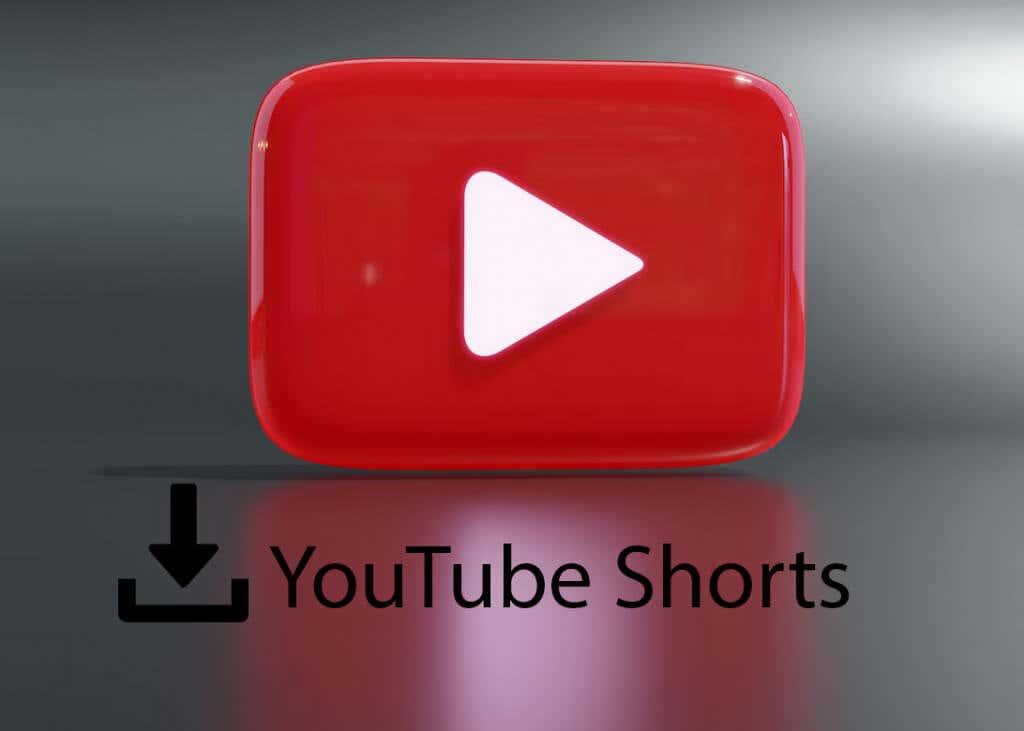
Ako si stiahnuť svoje krátke videá YouTube zo Štúdia YouTube
Ak ste tvorcom obsahu a pravidelne uverejňujete príspevky na YouTube, Štúdio YouTube už poznáte . Prostredníctvom neho môžete mať plnú kontrolu nad svojou online prítomnosťou na YouTube, ale môžete ho použiť aj na ukladanie vlastných videí a krátkych videí. Bohužiaľ, YouTube nemá samostatnú možnosť uloženia, a to znamená, že ak odstránite video alebo krátky záznam zo svojho kanála YouTube, môžete ho stratiť navždy. Aby ste tomu zabránili, stiahnite si skratku do počítača alebo telefónu a uložte ju. Tu je postup:
- Prejdite do Štúdia YouTube. Môžete to urobiť kliknutím na svoj profilový obrázok na YouTube alebo z priameho odkazu .
- V ľavom stĺpci vyberte položku Obsah .
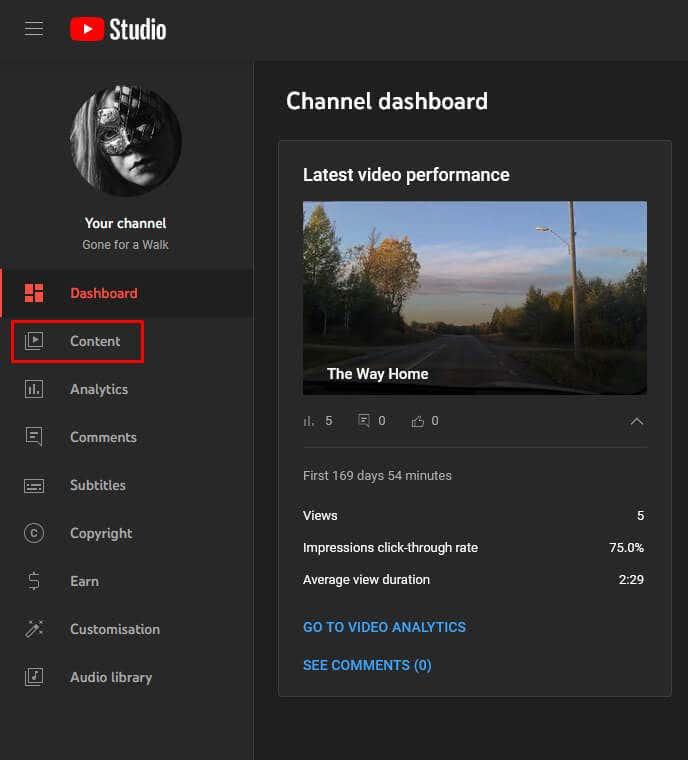
- Na ďalšej stránke sa zobrazí všetok obsah, ktorý ste nahrali na YouTube. Nájdite video alebo krátky text, ktorý chcete stiahnuť. Na vyhľadanie obsahu vo svojom kanáli môžete použiť aj panel vyhľadávania v hornej časti. Ak ste na označenie svojho krátkeho videa použili #shorts, bude ho ešte jednoduchšie nájsť.
- Umiestnite kurzor na video, ktoré chcete stiahnuť, a kliknite na ponuku s tromi bodkami .
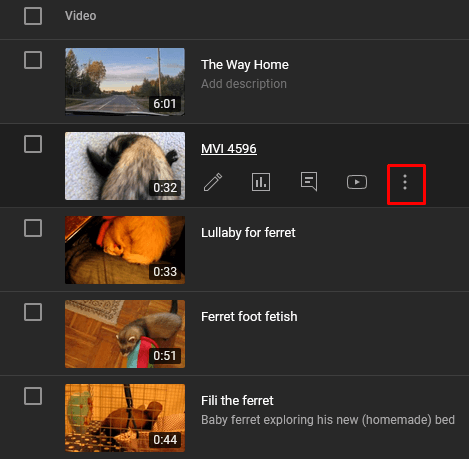
- V rozbaľovacej ponuke vyberte možnosť Stiahnuť .
YouTube začne sťahovať vaše krátke video zadarmo.
Ak používate mobilný telefón alebo tablet, budete si musieť stiahnuť aplikáciu Štúdio YouTube. Tu je návod, ako si stiahnuť YouTube Shorts pomocou mobilnej aplikácie:
- Otvorte aplikáciu Štúdio YouTube a v dolnej časti obrazovky vyberte položku Obsah .
- Nájdite video, ktoré chcete stiahnuť, a klepnite na tri bodky vedľa neho.
- Klepnutím na Uložiť do zariadenia spustíte sťahovanie.
YouTube stiahne vaše krátke video do vášho mobilného zariadenia alebo tabletu. Tieto kroky sú rovnaké pre zariadenia so systémom Android a iOS.
Čo ak si však chcete uložiť krátke videá YouTube, ktoré nie sú vaše? Štúdio YouTube vám potom nepomôže.
Ako sťahovať videá YouTube Shorts do Windows a Mac PC
Ak si chcete stiahnuť YouTube Shorts od svojich obľúbených tvorcov obsahu do počítača, budete musieť použiť online nástroje tretích strán. Bohužiaľ, YouTube nám neposkytuje možnosť priameho sťahovania videí. Preto na to budete potrebovať externú pomoc. Existujú rôzne aplikácie a webové stránky na sťahovanie YouTube, ktoré fungujú na počítačoch so systémom Windows aj Apple. Niektoré vám pomôžu uložiť vaše obľúbené šortky zadarmo, zatiaľ čo iné si môžu pýtať malý poplatok.
Je nevyhnutné, aby ste si vybrali dobrý a dôveryhodný nástroj na sťahovanie YouTube, ktorý bude nielen spĺňať vaše potreby, ale bude tiež bez škodlivého softvéru. Dávajte pozor, čo používate, aby ste nenakazili svoj počítač.
Pomocou nástroja Shortnoob YouTube Website Downloader
Jednou z najdôveryhodnejších webových stránok na sťahovanie videí a krátkych videí YouTube je Shortnoob. Môžete ho použiť takto:
- Prejdite na webovú stránku Shortsnoob .
- Budete musieť otvoriť YouTube na samostatnej karte prehliadača a získať prístup k skratke, ktorú chcete stiahnuť, a potom kliknúť na tlačidlo Zdieľať .
- Keď sa zobrazí kontextové okno s odkazom, vyberte tlačidlo Kopírovať . Týmto sa skopíruje aktuálny odkaz na video Shorts.
- Teraz sa vráťte na kartu Shortsnoob a vložte adresu URL do vyhľadávacieho panela. Stlačte tlačidlo Hľadať .
- Vyberte kvalitu videa, v ktorej chcete stiahnuť krátky, a kliknite na tlačidlo Stiahnuť .
A je to! Webová stránka Shortsnoob automaticky stiahne vybraný krátky film. Teraz môžete nájsť video v priečinku sťahovania a dvojitým kliknutím ho prehrať z počítača.
Existujú podobné webové stránky, ktoré vám umožnia sťahovať krátke videá a videá YouTube do počítača alebo mobilného zariadenia prostredníctvom webového prehliadača. Niektoré z najpopulárnejších okrem Shortnoob sú 8Downloader a Savetube . Bez ohľadu na to, ktorý z nich používate, nemôžete si vybrať medzi formátmi videa. Stiahnuté video sa uloží vo formáte .mp4.
Pomocou aplikácie 4K Video Downloader
Ak pravidelne sťahujete videá a šortky z YouTube a chcete ich vo vysokej kvalite, možno budete chcieť nainštalovať počítačovú aplikáciu, ktorá vám to pomôže rýchlejšie a bez väčších problémov. 4K Video Downloader je dobrá voľba a funguje na operačných systémoch MacOS, Windows a Linux. Je tiež navrhnutý na sťahovanie videí TikTok alebo kotúčov Instagramu. 4K Video Downloader má viac možností kvality sťahovania ako jednoduché online nástroje a umožní vám konvertovať videá YouTube do formátu mp3 a uložiť ich len ako zvuk.
Po nainštalovaní aplikácie 4K Video Downloader sú kroky na stiahnutie krátkych videí YouTube rovnaké ako pri použití webovej stránky. Skopírujte URL krátkeho videa do softvéru a po výbere kvality videa stlačte tlačidlo sťahovania.
Mali by ste vedieť, že 4k Video Downloader nie je bezplatná aplikácia, aj keď si ju môžete vyskúšať s bezplatnou skúšobnou dobou 14 dní. Existujú rôzne možnosti licencií, ktoré si môžete zakúpiť za rôzne ceny. Výber licencie ovplyvní jej trvanie (jeden rok alebo životnosť), počet videí, ktoré si môžete stiahnuť, možnosť súčasného sťahovania viacerých videí, sťahovanie zoznamu skladieb, sťahovanie titulkov atď.
Ako sťahovať YouTube Shorts na Android
Webové stránky ako Shortsnoob môžete používať aj na svojom mobilnom zariadení. Stačí otvoriť webový prehliadač svojho telefónu, ako je Opera alebo Google Chrome, a postupovať podľa vyššie uvedených krokov. Bohužiaľ, oficiálna aplikácia YouTube už nepodporuje sťahovanie krátkych videí, takže sa budete musieť uchýliť k aplikáciám tretích strán.
Najlepšou aplikáciou tretej strany na sťahovanie šortiek YouTube do zariadení so systémom Android je aplikácia Tube Shorts Downloading App. Môžete ho získať zadarmo v obchode Google Play.
Tu je návod, ako ho použiť:
- Otvorte aplikáciu YouTube a nájdite krátke video, ktoré chcete stiahnuť. Kliknutím na tlačidlo Zdieľať získate odkaz naň.
- Vyberte položku Kopírovať odkaz .
- Spustite aplikáciu Tube Shorts Downloading App a vložte webovú adresu videa do vyhľadávacieho poľa. Klepnite na tlačidlo Hľadať a video sa otvorí.
- Klepnite na tlačidlo Stiahnuť tieto šortky odtiaľto .
- Ak sa zobrazí výzva, povoľte tejto aplikácii prístup k ukladaciemu priestoru telefónu.
Shorts nájdete v priečinku stiahnutých súborov v telefóne. Odtiaľto ho môžete presunúť alebo naň klepnúť a pozrieť si ho v prehrávači médií alebo v aplikácii Galéria.
Ako sťahovať videá YouTube Shorts na iOS
Aj keď v App Store môžete nájsť veľa aplikácií na sťahovanie YouTube, ak ich skúsite použiť, s najväčšou pravdepodobnosťou sa vám zobrazí chyba. Online nástroje na sťahovanie YouTube tiež nebudú fungovať na zariadeniach iPhone alebo iPad. Najlepším riešením je použiť webovú stránku na sťahovanie YouTube, aby ste si stiahli Shorts do počítača a potom preniesli súbory do vášho iPhone.
Ak je to pre vás príliš časovo náročné, zvážte možnosť stať sa prémiovým členom YouTube . Prémiové členstvo umožňuje sťahovanie priamo z YouTube do akéhokoľvek zariadenia. Ak sa nechcete zaviazať, že budete platiť len za stiahnutie jedného alebo dvoch videí, vždy môžete spustiť skúšobnú verziu YouTube Premium. Ak ste ho ešte nikdy nepoužili, skúšobná doba trvá jeden celý mesiac. Len nezabudnite zrušiť svoje predplatné skôr, ako vám budú účtovať poplatky za ďalší fakturačný cyklus.
Stiahnutím videí YouTube Shorts do svojho mobilného zariadenia alebo počítača získate jednoduchý prístup k obsahu kedykoľvek! Tento proces je priamočiary a jednoduchý a dokonca podporuje rýchle sťahovanie, ak chcete zachytiť okamih s minimom problémov. Teraz, keď už viete, ako to urobiť, začnite skúmať rôzne krátke videá, ktoré ľudia nahrajú, a uložte si tie, ktoré sa vám páčia. Majte však na pamäti, že akékoľvek použitie musí byť v súlade s pravidlami a zmluvnými podmienkami YouTube.